Copiando Fotos
Você pode digitalizar fotos impressas e imprimi-las de uma só vez.
-
Percorra a tela INÍCIO e toque levemente em
 Impressão avançada (Advanced print).
Impressão avançada (Advanced print). -
Toque levemente em Copiar foto (Photo copy).
-
Confirme as instruções na tela e toque em OK.
-
Coloque a foto impressa no vidro do cilindro de acordo com as instruções na tela. Em seguida, toque em OK.
 Nota
Nota-
Para obter detalhes sobre como colocar fotos no vidro do cilindro:
Quando a digitalização é concluída, a tela de confirmação das configurações de impressão é exibida.
-
-
Especifique as configurações conforme o necessário.
Percorra para exibir os itens de configuração e toque no item de configuração para exibir as configurações. Toque para especificar as configurações.
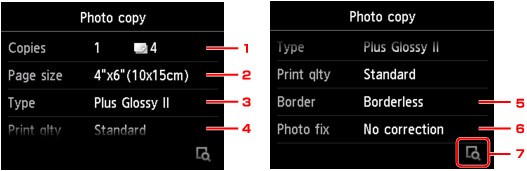
 Nota
Nota-
Dependendo do item de configuração, algumas configurações não poderão ser especificadas em combinação com a configuração de outros itens de configuração. Se a configuração que não puder ser especificada em combinação for selecionada,
 e Detalhes erro (Error details) serão exibidos na tela sensível ao toque. Nesse caso, toque em
e Detalhes erro (Error details) serão exibidos na tela sensível ao toque. Nesse caso, toque em  no canto superior esquerdo da tela sensível ao toque para confirmar a mensagem e depois altere a configuração.
no canto superior esquerdo da tela sensível ao toque para confirmar a mensagem e depois altere a configuração.
-
Cópias (Copies)
Especifica o número de cópias.
-
Tam.pág. (Page size)
Selecione o tamanho da página do papel colocado.
-
Tipo (Type) (Tipo de mídia)
Selecione o tipo de mídia do papel colocado.
-
Qld.impr. (Print qlty) (Qualidade de impressão)
Selecione a qualidade de impressão de acordo com o original.
-
Borda (Border) (Impressão com bordas/sem-bordas)
Selecione impressão com bordas ou sem-bordas.
-
Cor. foto (Photo fix)
Selecione Sem correção (No correction), Corrigir Foto Auto. (Auto photo fix) ou Restauração cor (Fade restoration).
 Nota
Nota-
Quando Sem correção (No correction) é selecionado, a máquina imprime a foto digitalizada sem correção.
-
Quando Corrigir Foto Auto. (Auto photo fix) é selecionada, a máquina corrige automaticamente a imagem digitalizada.
-
Quando Restauração cor (Fade restoration) é selecionada, a máquina corrige a imagem digitalizada que desbotou com o passar do tempo.
-
-
Ao tocar, você poderá visualizar uma imagem da impressão na tela de visualização. Percorra a foto para alterar a exibição.
 Nota
Nota-
Se
 for exibido na foto, a foto impressa poderá não ser digitalizada adequadamente. Digitalize a foto impressa novamente.
for exibido na foto, a foto impressa poderá não ser digitalizada adequadamente. Digitalize a foto impressa novamente.
-
-
Toque no botão Colorido (Color) para fazer cópias em cores, ou Preto (Black) para fazer cópias em preto-e-branco.
A máquina começa a imprimir.
 Nota
Nota-
Caso a foto impressa não tenha sido digitalizada corretamente, será exibida a tela de confirmação perguntando se você continuará a digitalizar. Ao tocar em Sim (Yes), a máquina começará a imprimir. Se você redigitalizar a foto, toque em Não (No) e digitalize a foto novamente.
-



